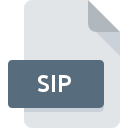
Extensión de archivo SIP
Scopetrax Compressed Sample
-
DeveloperChris S Craig
-
CategoryArchive Files
-
Popularidad4.4 (28 votes)
¿Qué es el archivo SIP?
Los archivos con extensión .SIP contienen muestras de audio comprimidas utilizadas por ScopeTraX, una herramienta de software de edición de audio. El formato de archivo de muestra comprimida de Scopetrax admite audio de 8 bits y fue desarrollado por Chrisa S. Craiga. ScopeTraX, que usa archivos SIP, estaba disponible para computadoras MS-DOS IBM PC / XT / AT y admite arquitecturas 86s, 286s, 368s y 486s. ScopeTrax se puede emular en máquinas modernas usando, por ejemplo, el emulador DOSBox. Los archivos SIP (Scopetrax Compressed Sample) no se utilizan hoy en día y el formato se considera heredado.
Programas que admiten la extensión de archivo SIP
Los archivos con la extensión SIP, al igual que cualquier otro formato de archivo, se pueden encontrar en cualquier sistema operativo. Los archivos en cuestión pueden transferirse a otros dispositivos, ya sean móviles o estacionarios, sin embargo, no todos los sistemas pueden manejar dichos archivos de manera adecuada.
Updated: 11/02/2023
¿Cómo abrir un archivo SIP?
Puede haber múltiples causas por las que tiene problemas al abrir archivos SIP en un sistema dado. En el lado positivo, los problemas más frecuentes relacionados con Scopetrax Compressed Sample archivos no son complejos. En la mayoría de los casos, se pueden abordar de manera rápida y efectiva sin la ayuda de un especialista. La siguiente es una lista de pautas que lo ayudarán a identificar y resolver problemas relacionados con archivos.
Paso 1. Descargue e instale ScopeTraX
 La causa principal y más frecuente que impide a los usuarios abrir archivos SIP es que ningún programa que pueda manejar archivos SIP esté instalado en el sistema del usuario. La solución a este problema es muy simple. Descargue ScopeTraX e instálelo en su dispositivo. Arriba encontrará una lista completa de programas que admiten archivos SIP, clasificados según las plataformas del sistema para los que están disponibles. El método más seguro para descargar ScopeTraX instalado es ir al sitio web del desarrollador (Chris S Craig) y descargar el software utilizando los enlaces provistos.
La causa principal y más frecuente que impide a los usuarios abrir archivos SIP es que ningún programa que pueda manejar archivos SIP esté instalado en el sistema del usuario. La solución a este problema es muy simple. Descargue ScopeTraX e instálelo en su dispositivo. Arriba encontrará una lista completa de programas que admiten archivos SIP, clasificados según las plataformas del sistema para los que están disponibles. El método más seguro para descargar ScopeTraX instalado es ir al sitio web del desarrollador (Chris S Craig) y descargar el software utilizando los enlaces provistos.
Paso 2. Verifique la versión de ScopeTraX y actualice si es necesario
 Si ya tiene ScopeTraX instalado en sus sistemas y los archivos SIP todavía no se abren correctamente, verifique si tiene la última versión del software. A veces, los desarrolladores de software introducen nuevos formatos en lugar de los que ya son compatibles con las nuevas versiones de sus aplicaciones. La razón por la que ScopeTraX no puede manejar archivos con SIP puede ser que el software está desactualizado. Todos los formatos de archivo que se manejaron bien por las versiones anteriores del programa dado también deberían poder abrirse usando ScopeTraX.
Si ya tiene ScopeTraX instalado en sus sistemas y los archivos SIP todavía no se abren correctamente, verifique si tiene la última versión del software. A veces, los desarrolladores de software introducen nuevos formatos en lugar de los que ya son compatibles con las nuevas versiones de sus aplicaciones. La razón por la que ScopeTraX no puede manejar archivos con SIP puede ser que el software está desactualizado. Todos los formatos de archivo que se manejaron bien por las versiones anteriores del programa dado también deberían poder abrirse usando ScopeTraX.
Paso 3. Asignar ScopeTraX a SIP archivos
Si tiene instalada la última versión de ScopeTraX y el problema persiste, selecciónelo como el programa predeterminado que se utilizará para administrar SIP en su dispositivo. El proceso de asociar formatos de archivo con la aplicación predeterminada puede diferir en detalles según la plataforma, pero el procedimiento básico es muy similar.

El procedimiento para cambiar el programa predeterminado en Windows
- Al hacer clic en SIP con el botón derecho del mouse, aparecerá un menú en el que debe seleccionar la opción
- Haga clic en y luego seleccione la opción
- Para finalizar el proceso, seleccione y, utilizando el explorador de archivos, seleccione la carpeta de instalación ScopeTraX. Confirme marcando Usar siempre esta aplicación para abrir archivos SIP y haciendo clic en el botón .

El procedimiento para cambiar el programa predeterminado en Mac OS
- Al hacer clic con el botón derecho del mouse en el archivo SIP seleccionado, abra el menú del archivo y seleccione
- Encuentra la opción haz clic en el título si está oculto
- Seleccione el software apropiado y guarde su configuración haciendo clic en
- Si siguió los pasos anteriores, debería aparecer un mensaje: Este cambio se aplicará a todos los archivos con la extensión SIP. Luego, haga clic en el botón para finalizar el proceso.
Paso 4. Verifique el SIP para ver si hay errores
Si el problema persiste después de seguir los pasos 1-3, verifique si el archivo SIP es válido. No poder acceder al archivo puede estar relacionado con varios problemas.

1. El SIP puede estar infectado con malware; asegúrese de escanearlo con una herramienta antivirus.
Si el SIP está realmente infectado, es posible que el malware esté bloqueando su apertura. Escanee inmediatamente el archivo con una herramienta antivirus o escanee todo el sistema para asegurarse de que todo el sistema esté seguro. El archivo SIP está infectado con malware? Siga los pasos sugeridos por su software antivirus.
2. Verifique que la estructura del archivo SIP esté intacta
Si obtuvo el archivo SIP problemático de un tercero, pídale que le proporcione otra copia. Es posible que el archivo no se haya copiado correctamente en un almacenamiento de datos y esté incompleto y, por lo tanto, no se pueda abrir. Podría suceder que el proceso de descarga del archivo con la extensión SIP se haya interrumpido y los datos del archivo estén defectuosos. Descargue el archivo nuevamente desde la misma fuente.
3. Compruebe si el usuario con el que ha iniciado sesión tiene privilegios administrativos.
Existe la posibilidad de que el archivo en cuestión solo sea accesible para usuarios con suficientes privilegios del sistema. Cierre sesión en su cuenta actual e inicie sesión en una cuenta con suficientes privilegios de acceso. Luego abra el archivo Scopetrax Compressed Sample.
4. Verifique que su dispositivo cumpla con los requisitos para poder abrir ScopeTraX
Si el sistema no tiene recursos suficientes para abrir archivos SIP, intente cerrar todas las aplicaciones que se estén ejecutando actualmente e intente nuevamente.
5. Asegúrese de tener instalados los últimos controladores y actualizaciones y parches del sistema
Las últimas versiones de programas y controladores pueden ayudarlo a resolver problemas con los archivos Scopetrax Compressed Sample y garantizar la seguridad de su dispositivo y sistema operativo. Es posible que los archivos SIP funcionen correctamente con el software actualizado que corrige algunos errores del sistema.
¿Quieres ayudar?
Si dispones de información adicional acerca de la extensión de archivo SIP estaremos agradecidos si la facilitas a los usuarios de nuestra página web. Utiliza el formulario que se encuentra aquí y mándanos tu información acerca del archivo SIP.

 Windows
Windows 
